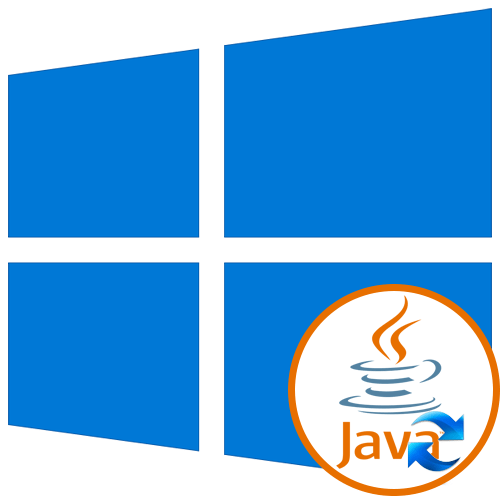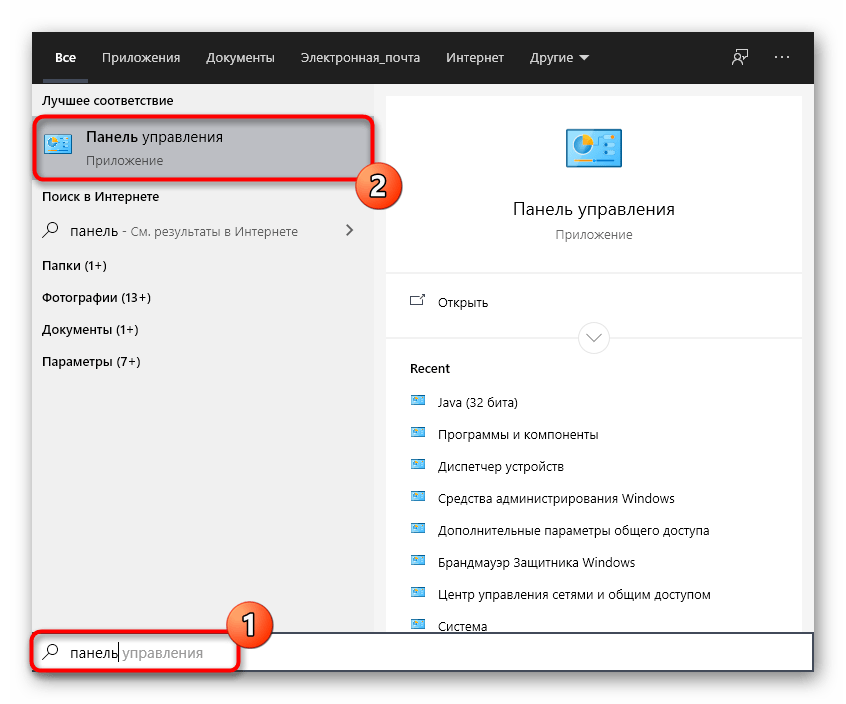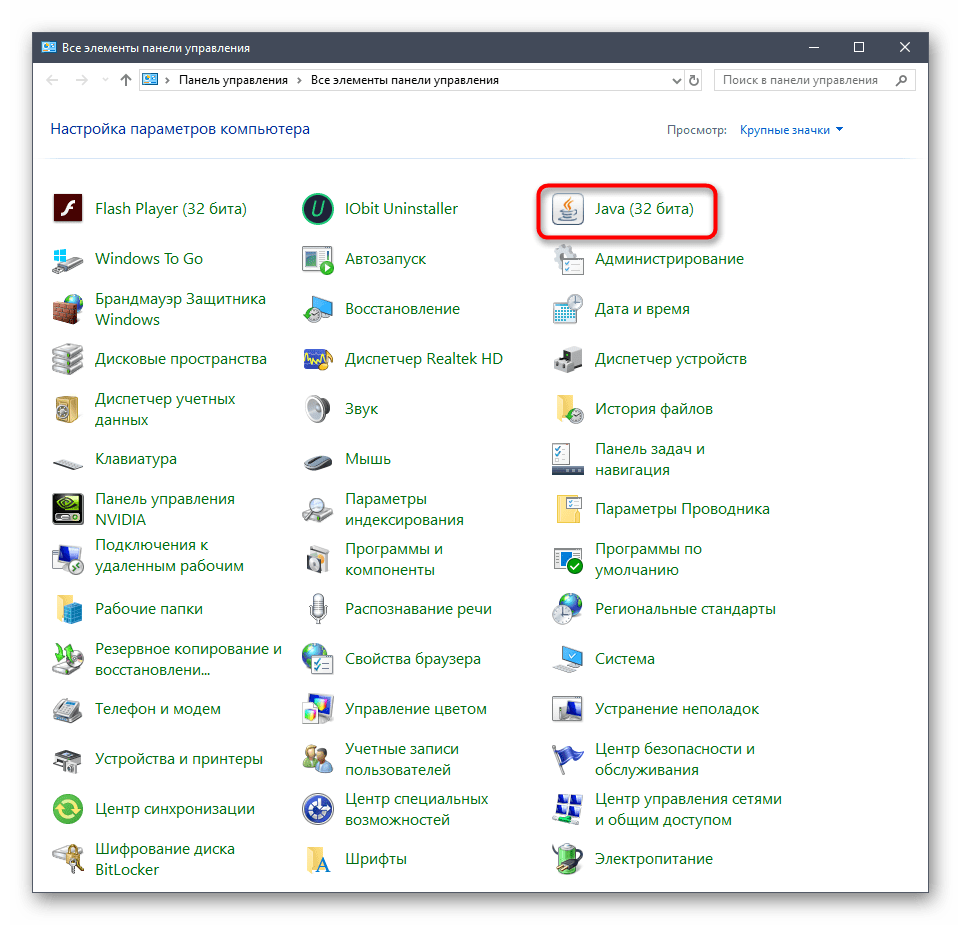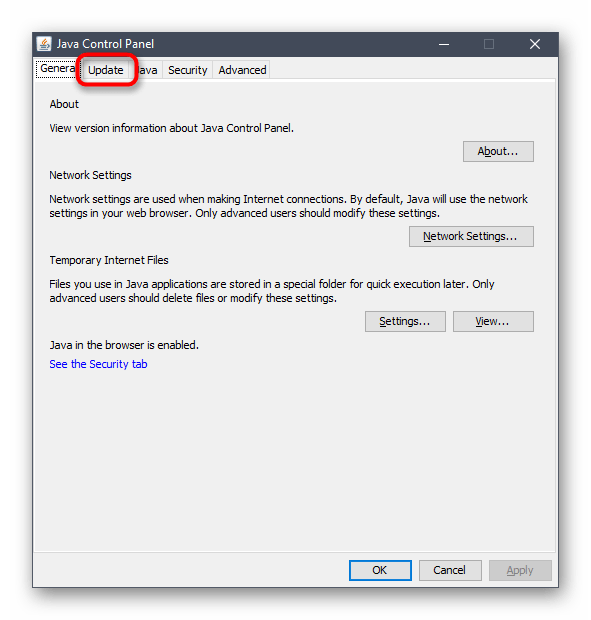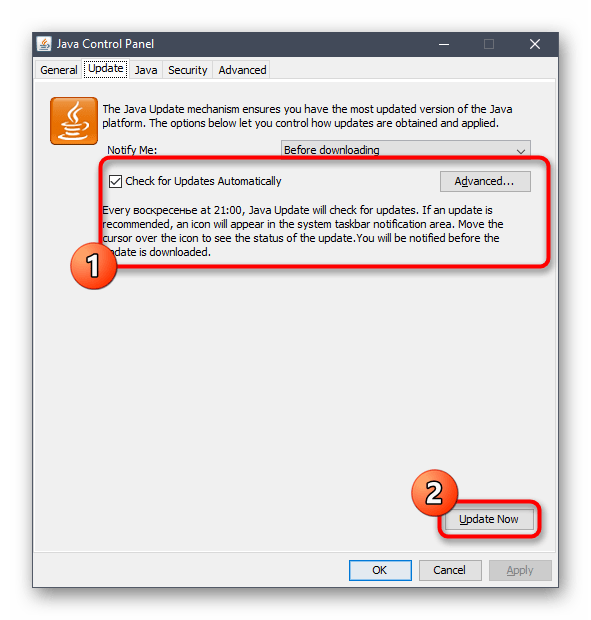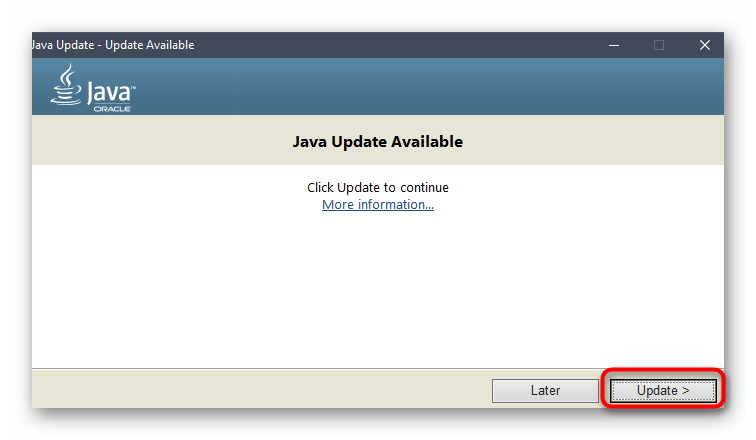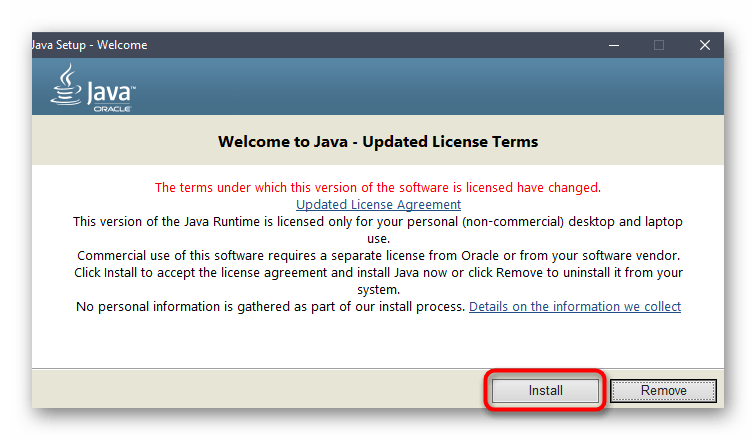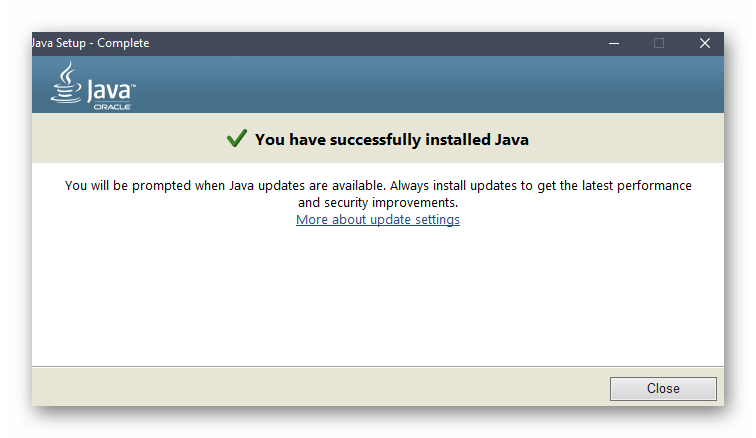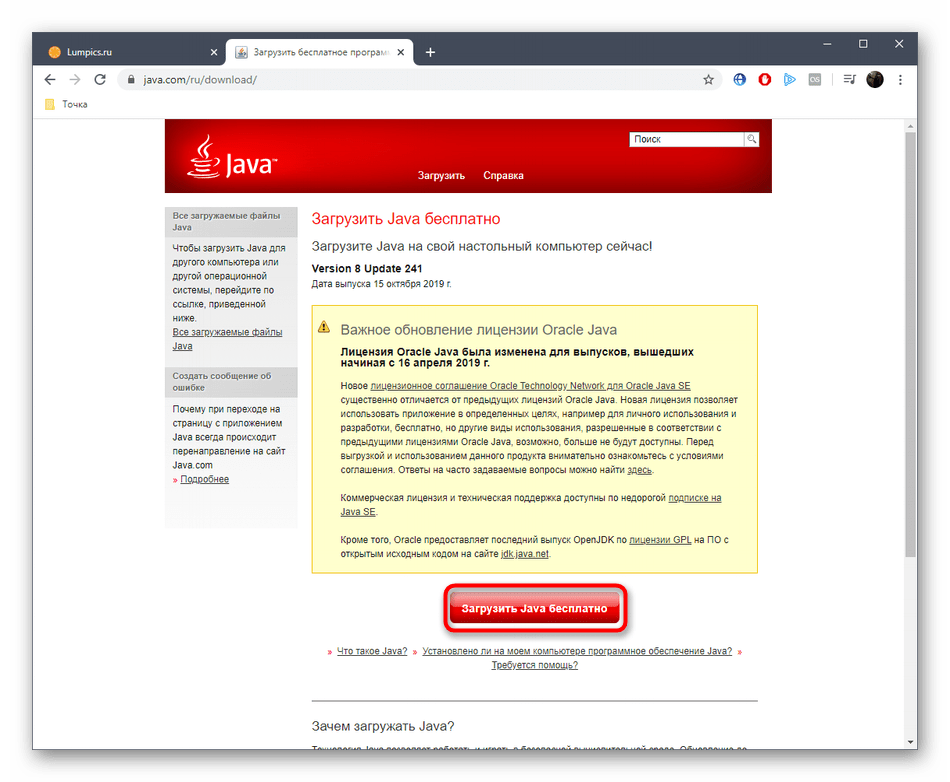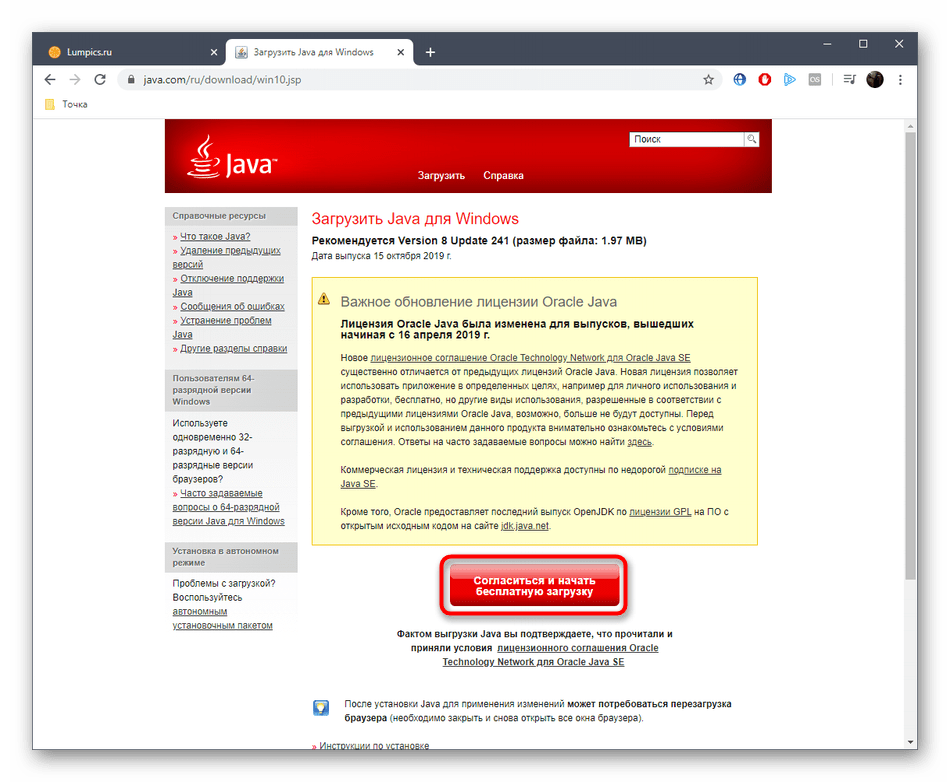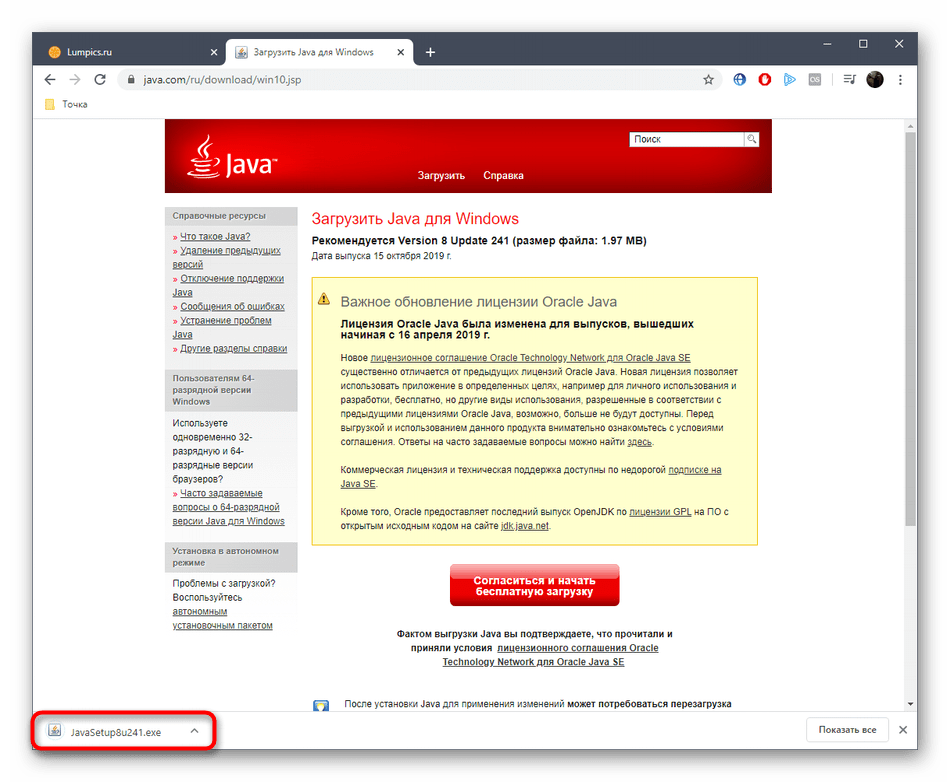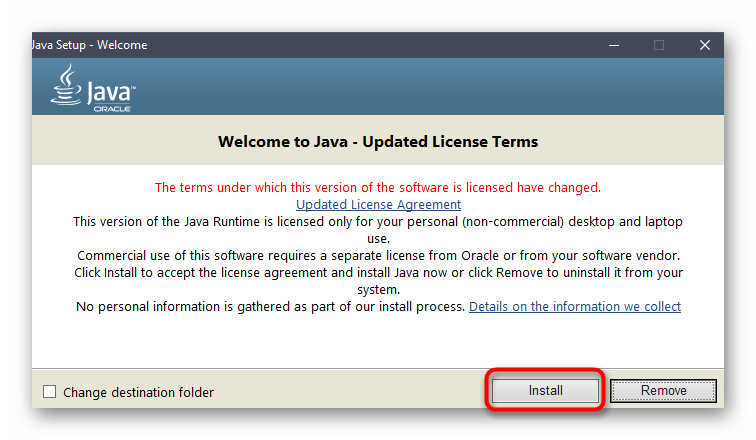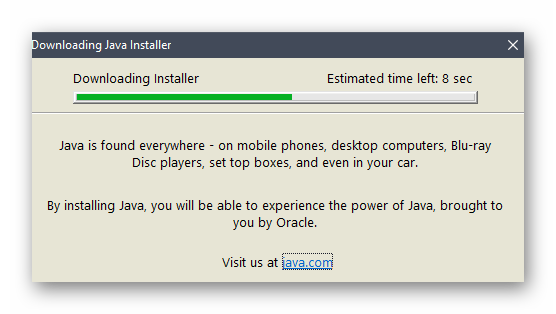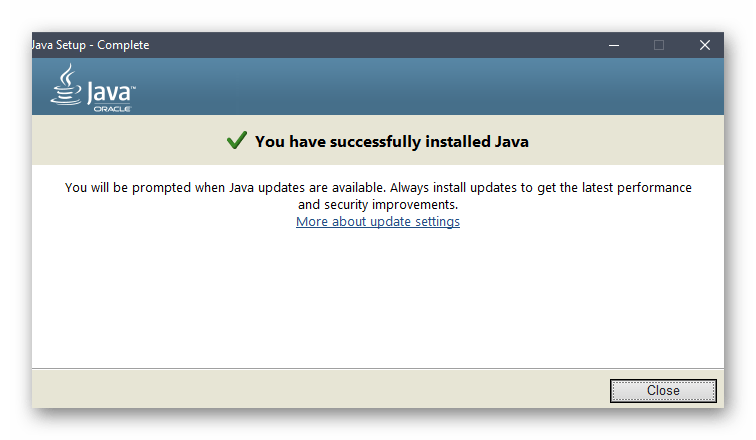- How to Update Java
- Learn how you can update Java for Windows, Mac, and Android devices
- How to Update Java on Windows 10 and Windows 8
- How to Update Java on macOS
- How to Update Java on Android
- Обновление Java в Windows 10
- Обновляем Java в Windows 10
- Способ 1: Java Control Panel
- Способ 2: Официальный сайт
- Как обновить Java до последней версии?
- Зачем обновлять Java
- Как обновить Java до последней версии
- Автоматическое обновление
- Скачать последнюю версию
- Update 45
- Как правильно удалить предыдущую версию
How to Update Java
Learn how you can update Java for Windows, Mac, and Android devices
Because of its widespread use across operating systems and web apps, Java is updated frequently to enhance functionality and patch security vulnerabilities. For this reason, it is important to make sure that the version of Java installed on your device is up-to-date.
Although many Java installations update automatically or prompt users when an update is available, it is helpful to understand how to update the software manually. The steps to update Java vary slightly depending on the platform you use.
Instructions in this article apply to Windows 10, Windows 8, macOS, and Android.
How to Update Java on Windows 10 and Windows 8
Manually updating Java on Windows is typically done through the Java Control Panel.
On Windows 10, type java into the Windows/Cortana search box, located in the lower-left corner of the screen. When the pop-out menu appears, select Configure Java, located in the Apps section.
In Windows 8, select the Search icon, located towards the bottom or right side of the screen. When the search interface appears, type java control panel in the edit field, then press the Enter key. Select the Java Control Panel icon, displayed in the Apps section.
In the Java Control Panel dialog box, go to the Update tab.
Leave the Check for Updates Automatically setting active. You can also instruct Windows to notify you before downloading.
By default, Java checks for updates once per week. To modify this frequency, select Advanced. If your device isn’t always on, set a date and time when it’s likely to be powered on and connected to the internet.
Towards the bottom of the screen are details about when the last update took place. Select Update Now to manually check if a newer version of Java is available. If so, the download and installation process begins.
Grant the Java Updater permission to make changes to your computer system.
Follow the prompts provided to complete the update process.
How to Update Java on macOS
Manually updating Java on macOS, along with its updated-related settings, can be achieved from the Java Control Panel.
Open System Preferences, either by selecting it from the Apple menu or clicking its icon in the Dock.
Select the Java icon, typically found in the bottom row of preferences.
In the Java Control Panel dialog box, go to the Update tab.
The information reveals the last time Java was updated on your Mac, as well as whether a new update is available. Leave the Check for Updates Automatically setting active, or enable it by selecting its accompanying check box.
If a new update is downloaded, follow the prompts provided to complete the process.
You may be asked to enter your macOS password to allow Java Update to install a new helper tool. If prompted for this password, enter it, then select Install Helper.
How to Update Java on Android
Unlike Windows and macOS, you can’t update Java on Android smartphones and tablets. Without using emulator workarounds or rooting your phone and installing third-party apps, Java isn’t technically supported in the same way that it is on other operating systems.
There’s no way to check for or force a Java update on an Android device. Any related updates are usually handled by the device manufacturer or the OS update mechanism.
Обновление Java в Windows 10
Java — популярный язык программирования, который сейчас применяется во многих сферах. Множество программ и сайтов функционируют благодаря отдельным модулям, которые были написаны именно при помощи данного ЯП. Для корректного взаимодействия с такими веб-ресурсами или программами пользователю нужно лишь обеспечить наличие фирменной утилиты от Java в своей операционной системе, а также регулярно обновлять ее, поскольку новые версии выходят часто. Как раз с последним мы и хотим помочь разобраться начинающим юзерам Windows 10, показав, как именно осуществляется обновление этого компонента.
Обновляем Java в Windows 10
Существует два варианта загрузки актуальной версии Java для обновления — предустановленная панель управления в операционной системе или ручное скачивание инсталлятора с официального сайта. Каждый из этих методов приводит к одному и тому же результату, а выбор зависит от предпочтений пользователя и сложившейся ситуации. Давайте начнем с более популярного способа.
Способ 1: Java Control Panel
Java Control Panel — панель управления, которая устанавливается в Виндовс вместе с одной из версий данного компонента. В ней присутствует графический интерфейс с пунктами меню, которые позволяют управлять этой утилитой и обновлять ее. Как раз эту операцию мы и рассматриваем сегодня, а осуществляется она так:
- Откройте «Пуск» и через поиск отыщите классическое приложение «Панель управления».
В нем перейдите в «Java».
Дождитесь появления окна «Control Panel». В нем переместитесь на вкладку «Update».
Отобразится окно, в котором появится уведомление о том, что обновление готово для скачивания. Щелкните на «Update», чтобы запустить этот процесс.
Подтвердите свои намерения в установке файлов, щелкнув по кнопке «Install».
Ожидайте завершения скачивания и установки.
Теперь можно переходить к взаимодействию с программой или сайтом, которая требовала обновления рассматриваемого компонента. Перезагружать для этого компьютер не нужно, поскольку все изменения будут применены сразу же.
Способ 2: Официальный сайт
Второй способ заключается в скачивании последней доступной версии Java с официального сайта. Этот вариант подойдет в тех случаях, когда по каким-то причинам панель управления не функционирует или на целевом компьютере отсутствует подключение к интернету, чтобы сразу загрузить нужные файлы.
- Перейдите самостоятельно на главную страницу Java или воспользуйтесь приведенной выше ссылкой, чтобы сделать это. Там нажмите по кнопке «Загрузить Java бесплатно».
Подтвердите условия лицензионного соглашения, чтобы продолжить.
После завершения этой операции запустите исполняемый файл.
Подтвердите начало установки, щелкнув по кнопке «Install».
Дождитесь окончания распаковки установщика.
Теперь начнется процесс установки самой утилиты. Он займет буквально несколько минут.
Вы будете уведомлены об успешно выполненной задаче.
Только что вы ознакомились с двумя методами обновления Java в Windows. Как видно, осуществляется эта процедура буквально в несколько кликов и справится с ней даже начинающий пользователь, просто следуя приведенным. Отметим, что при необходимости вы можете без проблем удалить Java, чтобы потом, например, инсталлировать последнюю версию заново, что поможет избавиться от возможных проблем с функционированием этого компонента. Детальные руководства по этой теме ищите в материале ниже.
Как обновить Java до последней версии?
Корректная работа некоторых приложений и игр возможна только при наличии актуальных версий программных компонентов. Поэтому нужно знать, как обновить Java до последней версии. Далее вы узнаете как скачать и установить Java 8 в сборке Update 45, если вам требуется именно эта модификация.
Зачем обновлять Java
Благодаря программной среде Джава пользователи могут соревноваться между собой в компьютерных играх, просматривать трехмерные картинки, общаться друг с другом из любой точки мира.
Обновление Java дает возможность усовершенствовать ПО, поднять уровень безопасности. Пользователи смогут работать и играть с помощью приложения, используя разработанную вычислительную среду. Подробнее о значении Java для запуска и разработки программ рассказано в отдельной статье.
Как обновить Java до последней версии
Установите или обновите модуль до последней версии с помощью нашего сайта. Подробнее об этом расскажем ниже, а пока узнайте, какая модификация программы действует на вашем компьютере.
- Перейдите на официальный сайт разработчиков Java, нажмите кнопку «Проверить версию». Можете кликнуть по аналогичной кнопке выше на этой странице.
- После анализа система выдаст заключение, что требуется обновить программные компоненты, и предоставит возможность скачать последнюю версию ПО. Остается нажать кнопку запуска установки.
Загрузить ПО на компьютер можно и без проверки обновлений. Для этого в шапке сайта перейдите к загрузке для вашей версии операционной системы. Поменяйте разрядность программы, если предложенная версия не подходит используемой ОС.
Автоматическое обновление
Чтобы обновить программный компонент автоматически, запустите Java и настройку Update Available. Для этого выполните следующую инструкцию:
- Откройте «Панель управления».
- Найдите иконку Java, запустите.
- Чтобы обновить, нажмите Update, а затем – Update Now.
Обновить до последней версии таким образом можно Java 32 и 64 bit.
Раздел Java Update используется для предоставления системе возможности самостоятельно обновить ПО. Для этого поставьте галочку в единственно возможном месте, затем нажмите Advanced, чтобы указать системе расписание для загрузки программы.
Если проверка обновлений программируется на каждодневный запуск, что является лучшим вариантом для пользователей, то открывается возможность установить точное время для проверки. Это актуально для владельцев ПК со слабой сборкой, где работа каждого ПО может серьезно нагрузить систему.
Соответственно, выбор еженедельной проверки подразумевает установку конкретного дня, а поиск обновлений раз в месяц делит календарный отрезок на четыре части. При этом уведомления о необходимости обновить приложение (при проверке раз в месяц) приходят в течение 30 дней после выхода доработанных компонентов.
Если обновление важное и решает критические ошибки в работе пользователей, то уведомление приходит быстрее.
Уведомления настраиваются на вкладке Update, в строке Notify me. Есть два режима:
- До загрузки. Устанавливается по умолчанию. Уведомляет, что система планирует обновить Джава и приступает к загрузке компонентов.
- До установки. Оповещение приходит после завершения загрузки, но перед началом работы мастера.
Отключаются оповещения только совместно с возможностью автоматически обновить ПО. Для этого снимается флажок со строки проверки.
Видео: Простой способ автоматически обновить Java.
Скачать последнюю версию
Перед тем как скачать обновление для программы, нужно удалить ранее загружаемые компоненты Java Version 8. После этого можно бесплатно скачать Java 8 Update 181, кликнув по кнопке ниже.
Update 45
Некоторым пользователям требуется определенная версия программы. Чаще всего это Update 45. Обновление рекомендуется к установке на ПК с проблемами в работе приложения.
Как правильно удалить предыдущую версию
Для скачивания обновленного ПО удалите старые компоненты программы с компьютера. Чтобы сделать это правильно, воспользуйтесь инструкцией:
- В меню «Пуск» выберите «Панель управления».
- Нажмите «Программы», а затем – «Программы и компоненты».
- В предложенном списке найдите Java 8, щелкните по строке и нажмите «Удалить».
Это полностью очистит компьютер от следов приложения. Для надежности можно воспользоваться CCleaner. Теперь можно устанавливать новую программу.
:max_bytes(150000):strip_icc()/ScottOrgera-f7aca23cc84a4ea9a3f9e2ebd93bd690.jpg)
:max_bytes(150000):strip_icc()/001-how-to-update-java-4175094-0082932cb04045f1ac4a9624ebdc6ee6.jpg)
:max_bytes(150000):strip_icc()/002-how-to-update-java-4175094-7733721eaf114dafa2deae125660df21.jpg)
:max_bytes(150000):strip_icc()/003-how-to-update-java-4175094-db16f0ea596644908120acfe3dfe1382.jpg)
:max_bytes(150000):strip_icc()/004-how-to-update-java-4175094-895be22f83f64afd9f1255eed53201a3.jpg)
:max_bytes(150000):strip_icc()/005-how-to-update-java-4175094-2889b6ac4119444a9acc5fe95b16b723.jpg)
:max_bytes(150000):strip_icc()/001-use-your-ipad-as-second-monitor-1994716-8711d72a1a40414c8610548b23e21a3a.jpg)
:max_bytes(150000):strip_icc()/003-what-is-java-4172382-04d074332f184328acd2be5979193794.jpg)
:max_bytes(150000):strip_icc()/006-how-to-update-java-4175094-c400c34972c444f5b8edcee688501fd0.jpg)
:max_bytes(150000):strip_icc()/007-how-to-update-java-4175094-b4f95e78374045709113933879427de9.jpg)